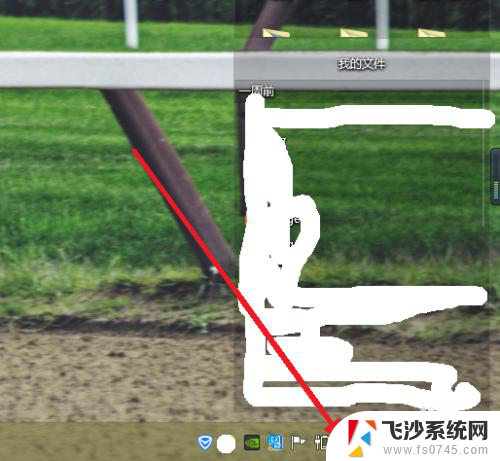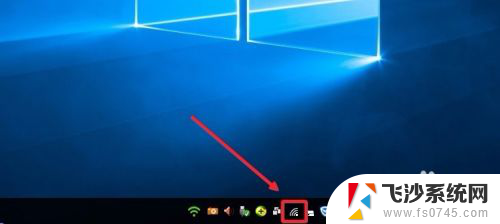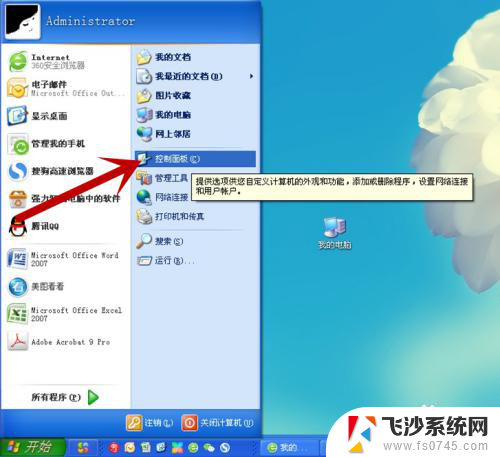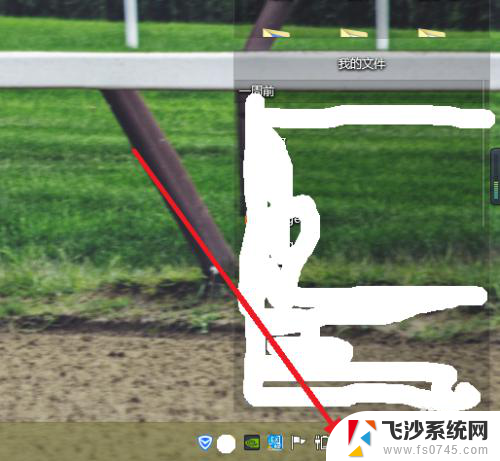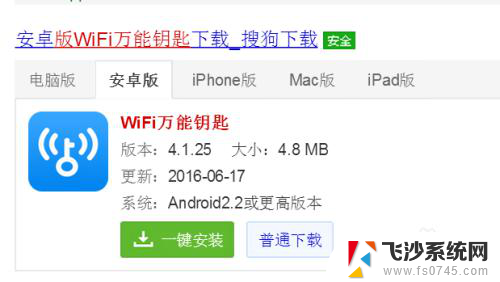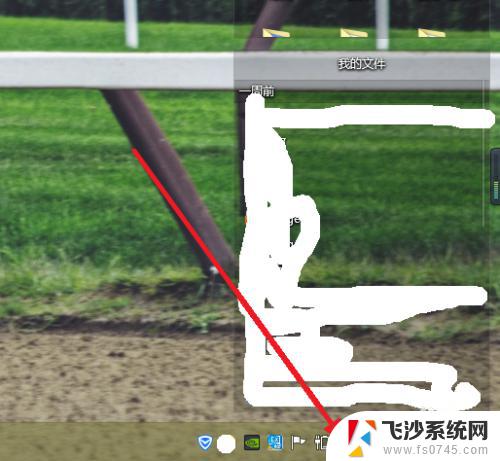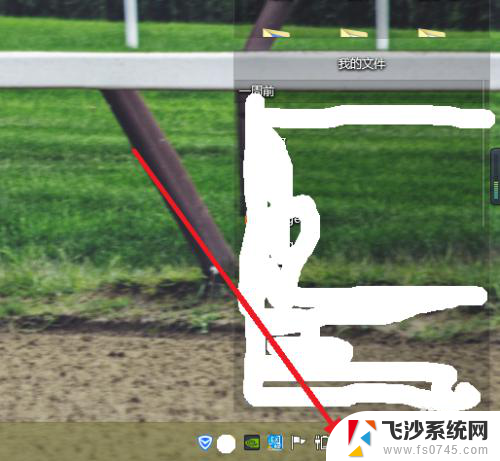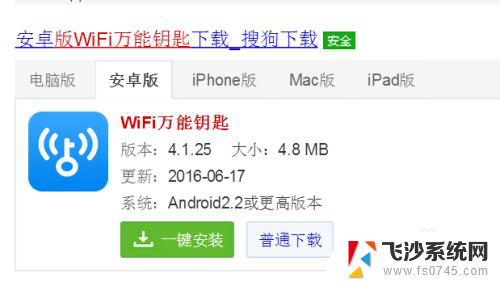电脑怎么连接wifi上网 电脑连接WiFi步骤
更新时间:2024-04-16 14:06:05作者:xtyang
如今随着互联网的普及,无线网络已经成为我们日常生活中必不可少的一部分,而要让电脑连接WiFi上网,也变得越来越简单。接下来我们就来看看电脑连接WiFi的具体步骤。确保你的电脑已经开启无线网卡功能,然后在系统设置中找到WiFi选项,搜索可用的网络并输入密码即可轻松连接上网。连接WiFi不仅方便快捷,还能让我们随时随地畅游于网络世界。
具体步骤:
1.首先鼠标右键点击右下角的网络图标。如图。
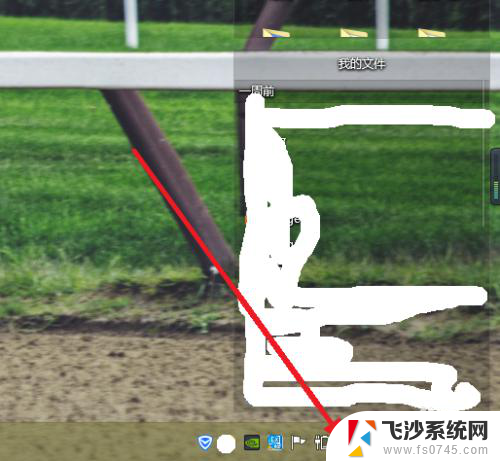
2.然后点击打开网络和共享中心。如图。
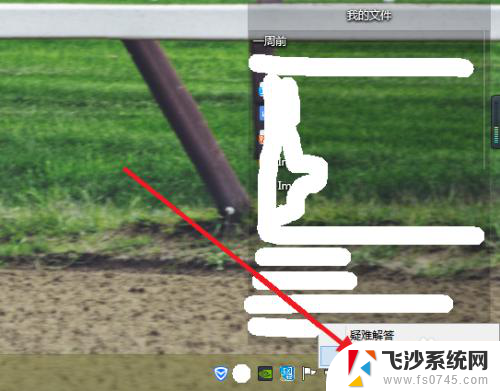
3.在其新的页面中我们可以看得到一些常用的功能设置。如图。
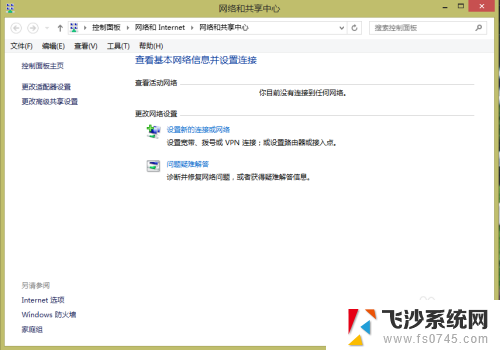
4.点击更改适配器设置。如图。
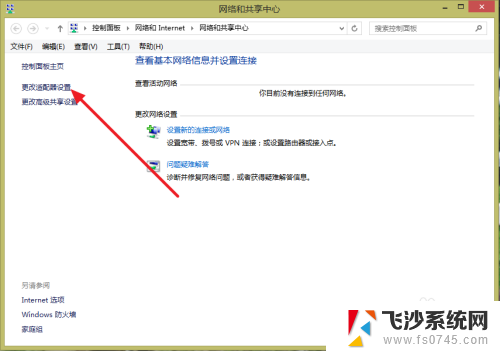
5.紧接着鼠标右键点击以太网,然后选择禁用。如图。
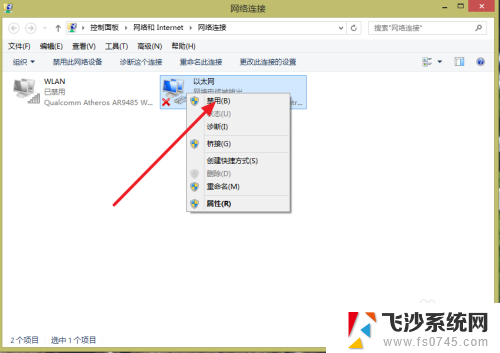
6.同样的鼠标右键点击如下图标,点击启用。
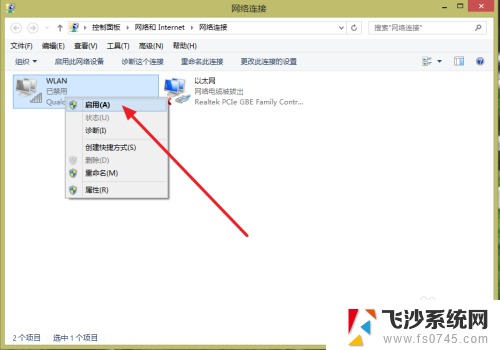
7.这样就设置完成了。
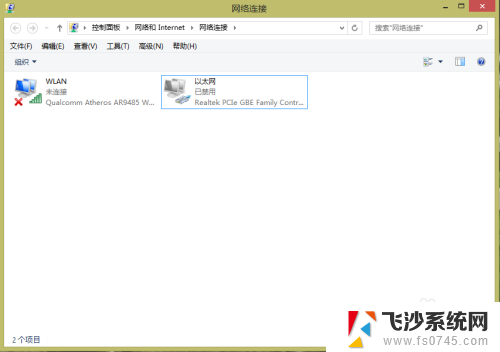
8.最后找到你想要连接的WiFi点击连接即可。希望对你有用。
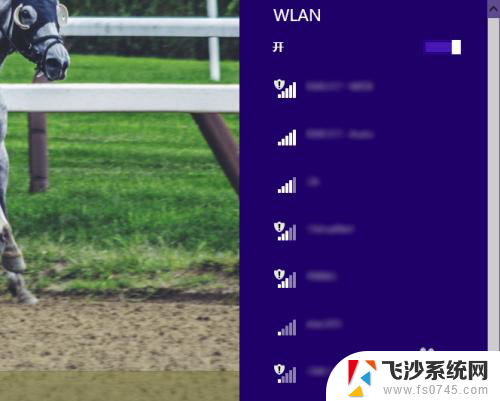
以上是连接WiFi上网的完整步骤,用户可以按照这些步骤进行操作,希望对大家有所帮助。